Apple ID ist Ihr persönliches Konto zum Zugriff auf Apple-Dienste und Geräte wie Ihren Mac, Ihr iPhone oder iPad.
Die Zwei-Faktor-Authentifizierung (2FA) auf macOS ist eine zusätzliche Sicherheitsfunktion, die dazu dient, Ihr Apple-ID-Konto und die damit verbundenen Daten zu schützen.
Wenn Sie neugierig sind, wo die Zwei-Faktor-Authentifizierung von Mac OS zu finden ist, wie Sie sie aktivieren oder deaktivieren können, wird dieser Leitfaden alle Ihre Fragen beantworten.
Was ist die Zwei-Faktor-Authentifizierung auf dem Mac?
Zwei-Faktor-Authentifizierung (2FA) ist eine zusätzliche Sicherheitsebene, die Apple für Ihre Apple-ID bereitstellt.
Anstatt nur Ihr Passwort einzugeben, bestätigen Sie auch Ihre Identität mit einem zweiten Informationsstück - in der Regel einem sechsstelligen Bestätigungscode, der an ein vertrauenswürdiges Gerät oder eine Telefonnummer gesendet wird.
Die wichtigsten Vorteile der macOS-Zwei-Faktor-Authentifizierung sind:
- Schützt Ihre Apple ID vor unberechtigtem Zugriff
- Verhindert, dass andere sich mit Ihrer Apple ID anmelden, auch wenn sie Ihr Passwort kennen
- Arbeitet mit Funktionen wie iCloud-Schlüsselbund, Mein Mac finden und Apple Pay
Wo finde ich die Zwei-Faktor-Authentifizierung auf dem Mac?
Die Einstellungen für die Zwei-Faktor-Authentifizierung sind mit Ihrem Apple ID-Konto in den Systemeinstellungen (oder Systemeinstellungen bei älteren macOS-Versionen) verknüpft.
- Gehen Sie zum Apple-Menü > Systemeinstellungen (oder Systemeinstellungen).
- Klicken Sie auf Apple ID in der linken Seitenleiste.
- Klicken Sie auf Anmeldung und Sicherheit.
Hier sehen Sie den Zwei-Faktor-Authentifizierungsschalter.
Wie aktiviere ich die Zwei-Faktor-Authentifizierung auf einem Mac?
Wenn Sie es noch nicht aktiviert haben, folgen Sie meinen Schritten unten, um die Zwei-Faktor-Authentifizierung auf Ihrem Mac zu aktivieren:
- Klicken Sie auf das Apfel-Symbol > Systemeinstellungen (oder Systemeinstellungen).
- Klicken Sie auf Ihre Apple-ID in der linken Seitenleiste.
- Wählen Sie Anmeldung und Sicherheit.
- In dem Passwort & Sicherheit -Bereich finden Sie Zwei-Faktor-Authentifizierung.
- Klicken Sie auf den Pfeil neben Zwei-Faktor-Authentifizierung.
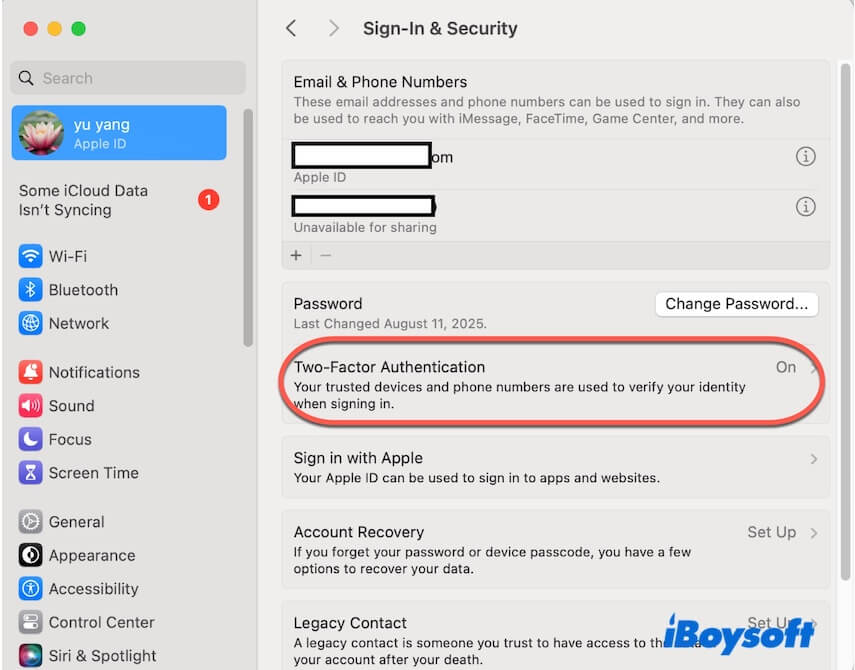
- Geben Sie auf der Aufforderung eine vertrauenswürdige Telefonnummer an, unter der Sie Verifizierungscodes per SMS oder Anruf erhalten können.
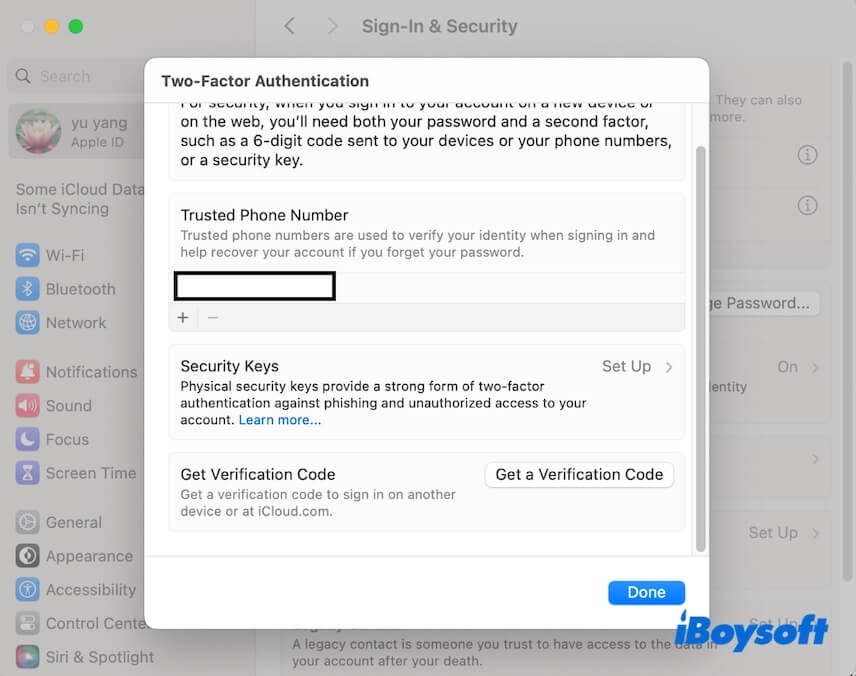
- Klicken Sie auf Fertig, um die Einrichtung abzuschließen, oder wenn Sie eine stärkere Sicherheit wünschen, richten Sie Sicherheitsschlüssel ein, um unbefugten Zugriff auf Ihr Konto zu vermeiden.
Danach müssen Sie jedes Mal, wenn Sie sich mit Ihrer Apple-ID auf einem neuen Gerät oder Browser anmelden, sowohl Ihr Apple-ID-Passwort als auch den sechsstelligen Verifizierungscode eingeben.
Wie deaktivieren Sie die Zwei-Faktor-Authentifizierung für Apple-ID auf dem Mac?
Apple empfiehlt dringend, die Zwei-Faktor-Authentifizierung aktiviert zu lassen, um Ihre Daten zu schützen.
Für in den letzten Jahren erstellte Apple-IDs ist es nicht möglich, die Zwei-Faktor-Authentifizierung zu deaktivieren. Es handelt sich um eine dauerhafte Sicherheitsanforderung.
Falls Sie die Zwei-Faktor-Authentifizierung dennoch deaktivieren möchten, überprüfen Sie, ob Ihre Apple-ID älter ist und dafür infrage kommt.
Hier sind die Schritte zum Deaktivieren der Zwei-Faktor-Authentifizierung auf einem Mac:
- Gehen Sie zu account.apple.com und melden Sie sich mit Ihrer Apple-ID an.
- In dem Sicherheitsbereich finden Sie die Option Zwei-Faktor-Authentifizierung deaktivieren und klicken Sie darauf, um sie zu deaktivieren.
Wenn Sie die Option nicht sehen, bedeutet das, dass Ihre Apple-ID die Zwei-Faktor-Authentifizierung erfordert und nicht deaktiviert werden kann. - Richten Sie neue Sicherheitsfragen ein und verifizieren Sie Ihr Geburtsdatum.
- Speichern Sie die Änderungen.
Wenn Sie der Meinung sind, dass dieser Beitrag eine detaillierte Einführung in die Zwei-Faktor-Authentifizierung von Apple ist, teilen Sie ihn mit mehr Menschen.
FAQs zur Zwei-Faktor-Authentifizierung von Mac OS
- QKönnen Sie die Zwei-Faktor-Authentifizierung deaktivieren?
-
A
Für Apple-IDs, die in den letzten Jahren erstellt wurden, erlaubt Apple nicht, die 2FA zu deaktivieren. Sobald sie aktiviert ist, ist sie dauerhaft.
- QWie aktiviert man die Zwei-Faktor-Authentifizierung auf dem iPhone?
-
A
Öffnen Sie Einstellungen auf Ihrem iPhone.
Tippen Sie oben auf Ihren Namen und wählen Sie Passwort & Sicherheit aus.
Finden Sie Zwei-Faktor-Authentifizierung und tippen Sie auf Einschalten > Fortfahren.
Geben Sie eine Telefonnummer ein, unter der Sie den Bestätigungscode erhalten möchten.
Tippen Sie auf Weiter und geben Sie den Bestätigungscode ein, den die Zielfestnetznummer erhalten hat, um die Einrichtung abzuschließen.
- QHat Mac einen integrierten Authentifizierer?
-
A
Mac verfügt über Zwei-Faktor-Authentifizierung für die Apple ID.